Använd avinstallationsprogram för att bli av med problematiska filer
- Övervakningsprogram kan spara kostnader för anställda, men i sin tur behöver du kraftfulla datorer för att hantera belastningen.
- Processer som ltvsc.exe kommer från sådan programvara och kan göra att din dator saktar ner om du har låg maskinvara.
- Vi visar dig hur du räddar situationen genom olika sätt att bli av med sådana exe-filer, speciellt om det inte behövs.
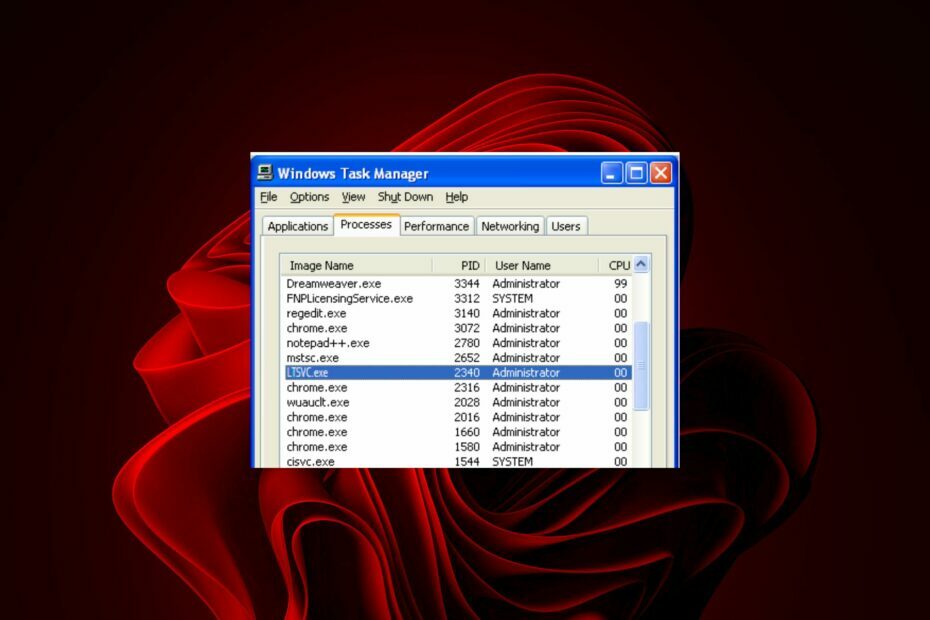
XINSTALLERA GENOM ATT KLICKA PÅ LADDA FILEN
- Ladda ner Fortect och installera det på din PC.
- Starta verktygets skanningsprocess för att leta efter korrupta filer som är källan till ditt problem.
- Högerklicka på Starta reparation så att verktyget kunde starta fixeringsalgoritmen.
- Fortect har laddats ner av 0 läsare denna månad.
Ltsvc.exe är en tjänst som körs i bakgrunden så länge din dator är igång, men den kan stoppas eller startas av dig när som helst.
Den övervakar och kontrollerar många av funktionerna i LabTech, inklusive programuppdateringar, licenskontroll, uppgiftsschemaläggning och mer. Om det inte behövs visar vi dig hur du tar bort det från din dator.
Vad används Ltsvc EXE till?
Filen ltsvc.exe är en process som tillhör LabTech Monitoring Service av LabTech Software. Det här programmet är en icke-nödvändig process men bör inte avslutas om det inte misstänks orsaka problem.
Den kan användas för att kontrollera serverns status från en fjärrplats, eller den kan användas lokalt på själva servern.
Vad är en LabTech-övervakningstjänst?
Låt oss börja med grunderna. Labtech Software är ett företag som tillhandahåller programvara för att hantera din IT-infrastruktur. Du kan använda den till övervaka och hantera alla enheter i ditt nätverk, inklusive servrar, arbetsstationer, skrivare, routrar och mer.
Om du redan har köpt Labtech-programvara kan du se en EXE-fil i mappen där du vanligtvis installerade den i: C:\Program Files
EXE-filerna används av Labtechs programvara för att installera uppdateringar eller utföra underhållsuppgifter. Till exempel genererar ltsvc.exe varningar när fel uppstår på övervakade datorer.
Övervakning är uppdelad i två komponenter; varningar och rapportering. Varningar är åtgärder som kan vidtas när ett visst villkor är uppfyllt. Rapportering ger information om det aktuella tillståndet i din LabTech-miljö i realtid eller med specificerade intervall.
Övervakningstjänster är idealiska för små företag utan dedikerad IT-personal där fullt Funktionaliteten hos övervakningsprogramvaran kan användas till en bråkdel av kostnaden för att anställa en outsourcad IT stödföretag.
Det här verktyget är utformat för att hjälpa dig utföra flera åtgärder, till exempel:
- Letar efter uppdateringar då och då
- Skickar information om ditt system till LabTech Software
- Kör schemalagda uppgifter på din maskin
För att undvika tvivel är ltsvc.exe en legitim process som LabTech MSP signerar. Dess storlek bör vara ungefär 13 MB.
Alla andra fakta som avviker från dessa bör indikera att filen antingen har blivit föråldrad eller att ett virus utger sig för att vara den äkta varan. I ett sådant fall bör filen tas bort från din dator.
Hur tar jag bort LTS-tjänsten för LabTech manuellt?
Att ta bort filen ltsvc.exe är ett drastiskt beslut, särskilt om du använder dess programvara. Innan du tar till avinstallation, prova följande först:
- Om du ser att den här processen släpar efter eller slutar fungera bör du kontrollera om det finns några uppdateringar för den installerade programvaran.
- Avsluta processen från Aktivitetshanteraren.
- Om du nyligen har installerat ny programvara, försök avinstallera det och se om detta löser ditt problem.
- Sök efter Windows-uppdateringar och installera dem vid behov.
- Begränsa CPU-användningen av processen.
- Starta din dator i felsäkert läge.
- Starta om din dator till rensa alla temporära filer det kan vara problematiskt.
1. Kör DISM- och SFC-skanningar
- Slå Start meny ikon, typ cmd i sökfältet och klicka Kör som administratör.

- Skriv följande kommandon och tryck Stiga på efter var och en:
DISM.exe /Online /Cleanup-Image /Restorehealthsfc /scannow
2. Sök efter virus
- tryck på Windows nyckel, sök Windows säkerhet, och klicka Öppen.

- Välj Virus- och hotskydd.

- Tryck sedan på Snabbskanning under Aktuella hot.

- Om du inte hittar några hot, fortsätt att utföra en fullständig genomsökning genom att klicka på Skanna alternativ precis nedanför Snabbskanning.

- Klicka på Fullständig genomsökning, sedan Skanna nu för att utföra en djupsökning av din dator.

- Vänta tills processen är klar och starta om ditt system.
Det kan vara möjligt att upptäcka olika hot med hjälp av Windows inbyggda antivirus. I vilket fall som helst kommer det inte att erbjuda komplett stöd för skadlig programvara för att ta bort potentiella virus.
Som ett alternativ använder vi och föreslår ett förbättrat antivirusverktyg med en konkurrenskraftig upptäcktshastighet och skydd mot skadlig programvara eller nätfiske.
⇒ Skaffa ESET Internet Security
- Klicka på Start meny ikon i aktivitetsfältet, skriv Kontrollpanel i sökfältet och klicka Öppen.

- Navigera till Program och välj Avinstallera ett program.

- Lokalisera LabTech MSP i apparna som visas klickar du på den och väljer sedan Avinstallera.
När du är klar, se till att också ta hand om restfiler. Du kanske inte tror att gamla versioner av programvara är en stor sak. Men de kan vara en säkerhetsrisk och till och med sakta ner din dator.
Gamla versioner av programvara kan ha sårbarheter som hackare kan utnyttja, så det är en bra idé att göra en rensning för att vara på den säkra sidan.
- Vad är Winservice.exe och hur man åtgärdar dess fel
- Vad är Ui0detect.exe och vad gör det?
- Vad är Qhsafetray.exe och hur åtgärdar man dess applikationsfel?
4. Utför en systemåterställning
- tryck på Windows + R nycklar, typ rstui, och slå Stiga på.

- De Systemåterställning fönstret öppnas. Klicka på Nästa.

- Välj den återställningspunkt du vill återgå till och klicka på Nästa.

- Klicka nu på Avsluta.

Det leder oss till slutet av den här artikeln, men var noga med att kolla in relaterad litteratur om andra fel, till exempel mediaget.exe, för att se vad det är och om det ska tas bort.
Har du stött på filen ltsvc.exe och vilket problem orsakade den dig? Låt oss veta i kommentarsfältet nedan.
Har du fortfarande problem?
SPONSRAD
Om förslagen ovan inte har löst ditt problem kan din dator uppleva allvarligare Windows-problem. Vi föreslår att du väljer en allt-i-ett-lösning som Fortect för att lösa problem effektivt. Efter installationen klickar du bara på Visa&fix och tryck sedan på Starta reparation.


